MDF-e
Introdução
O projeto MDF-e substitui a sistemática atual de emissão do documento em papel. Com validade jurídica garantida pela assinatura digital do emitente, a finalidade do MDF-e, é agilizar o registro em lote de documentos fiscais em trânsito e identificar a unidade de carga utilizada entre outras características do transporte.
Configuração
1- Com a licença do MDF-e devidamente instalada, no Retaguarda, acesse o menu Ferramentas → Configurador do sistema:
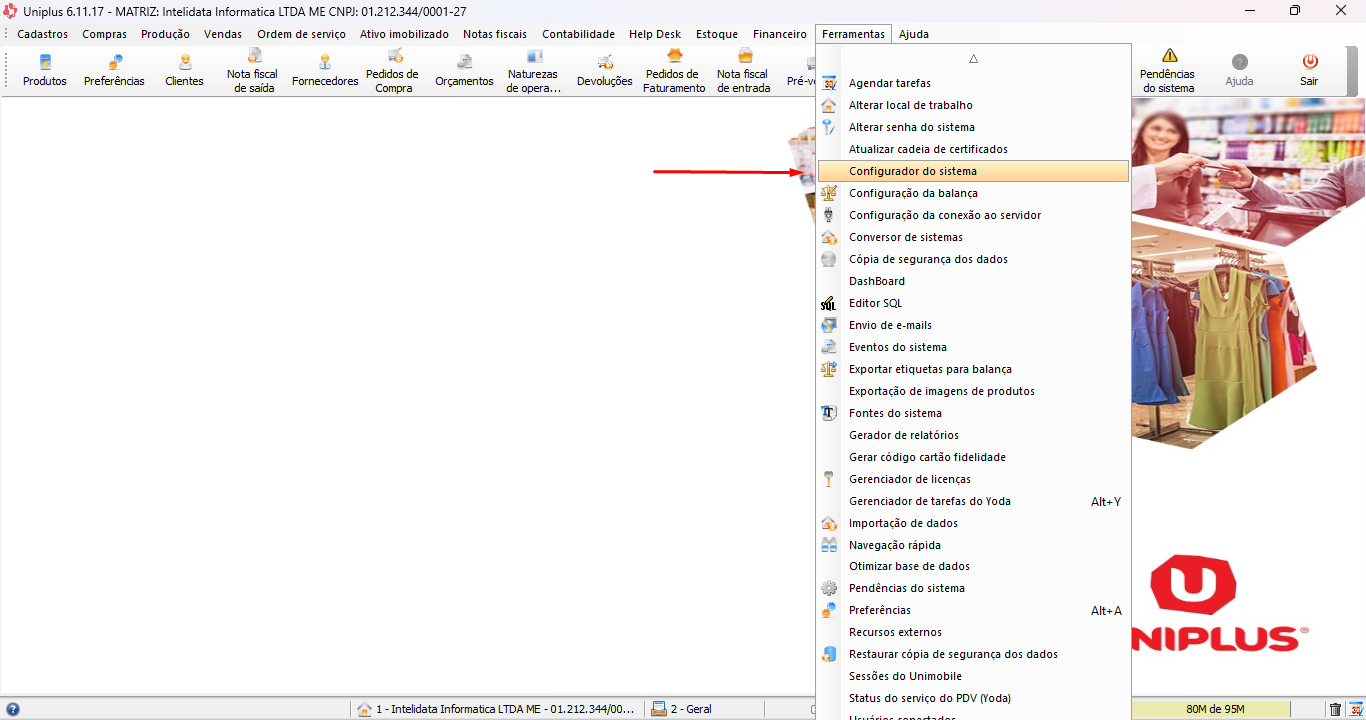
Informe a senha técnica e na janela do configurador, localize o módulo “Manifesto de transporte” e verifique se ele está habilitado:
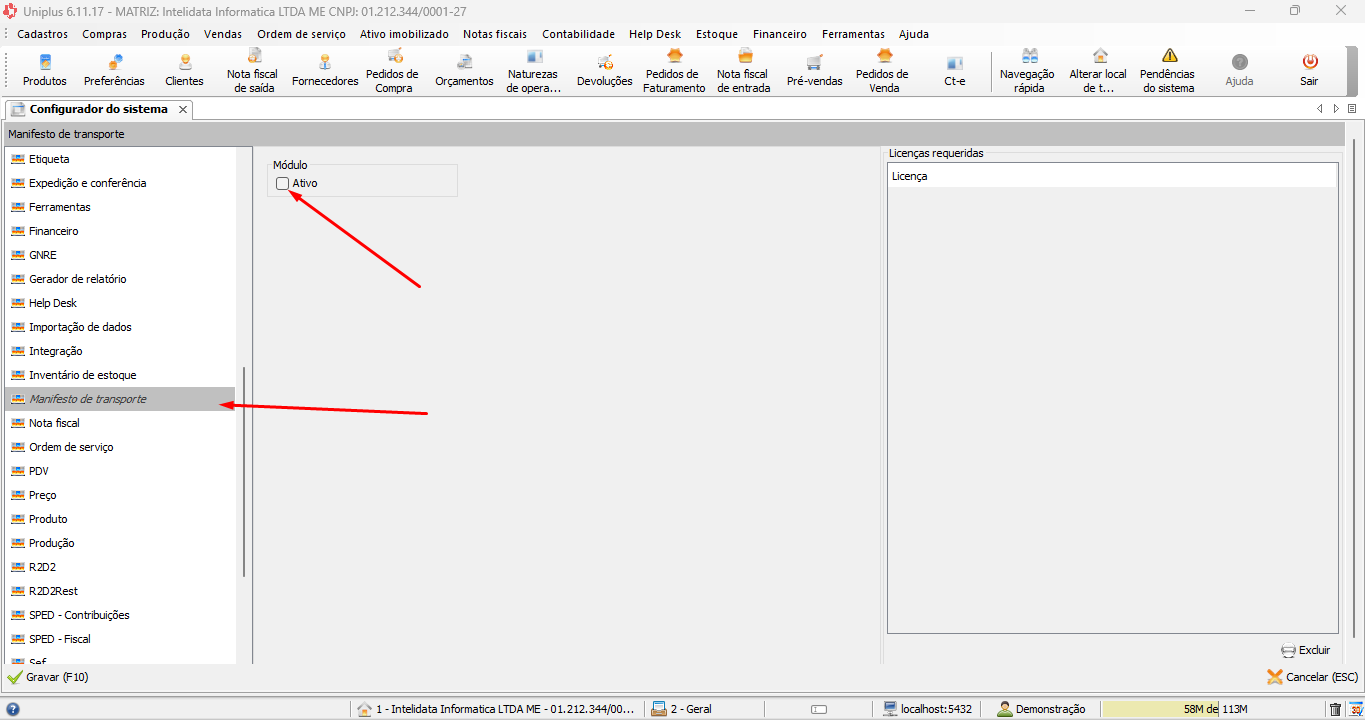
Caso esteja desabilitado, habilite e grave as alterações. O sistema irá reiniciar.
2- Acesse o menu Cadastros → Outros → MDF-e → Parâmetros e preencha todos os campos de acordo com a contabilidade:
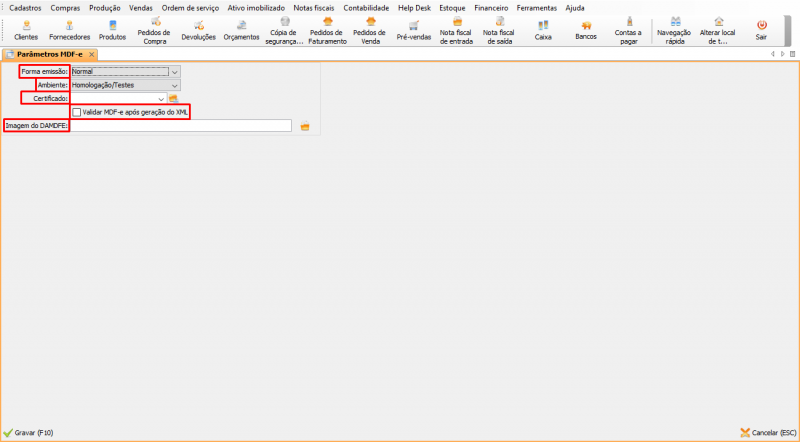
3- No Retaguarda, em: Cadastros → Outros → MDF-e → Séries → [Incluir (F2)], preencha todos os campos do documento:
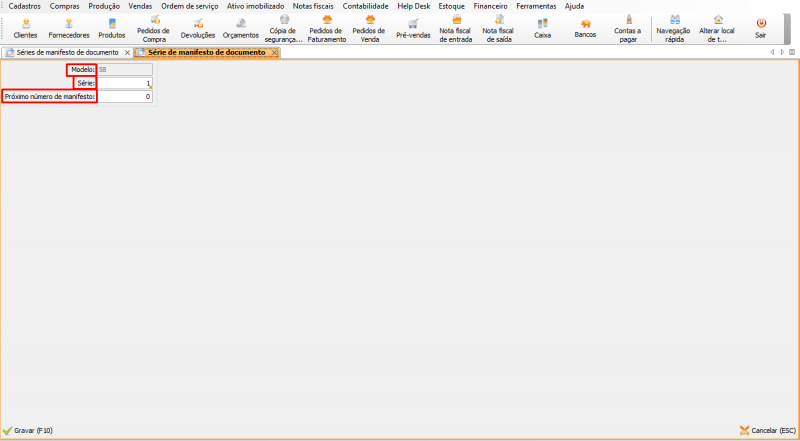
4- No Retaguarda, em: Cadastros → Motoristas → [Incluir (F2)], preencha as informações do motorista.
- O cadastro de motoristas segue a mesma linha do cadastro de técnicos e portadores
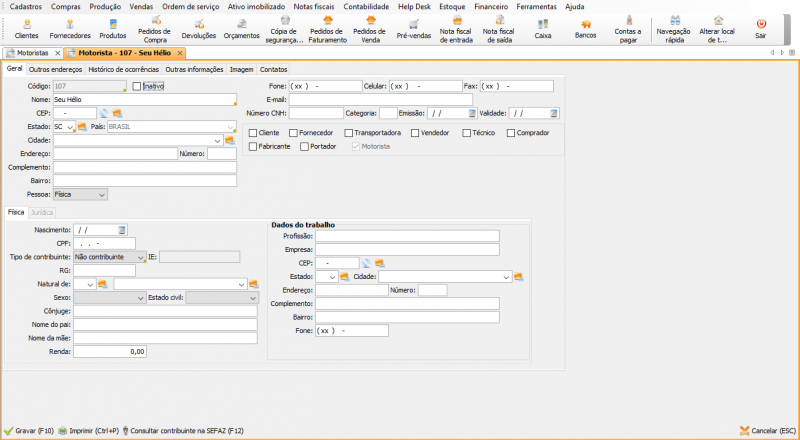
5- No Retaguarda, em: Cadastros → Outros → Ct-e/MDF-e → [Incluir (F2)], preencha todas as informações de acordo com cada veículo:
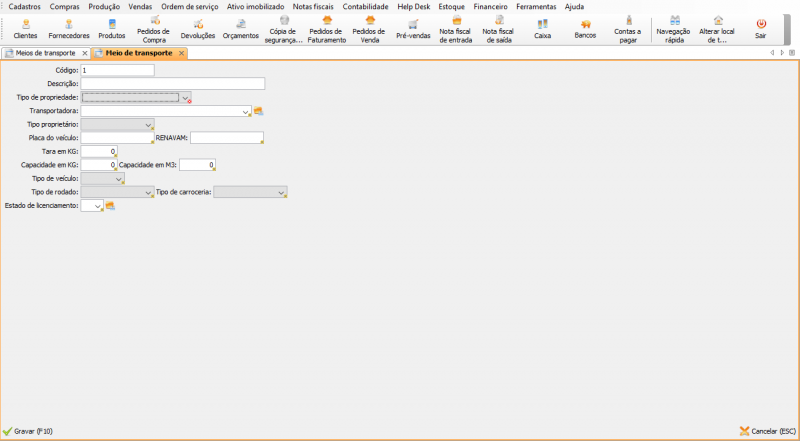
6- No Retaguarda, em: Cadastros → Outros → Empresas e filiais → Filiais, selecione o Tipo emitente de manifesto:
- Prestador de serviço de transporte: A aba CT-es ficará disponível;
- Não prestador de serviço de transporte (carga própria): A aba NF-es ficará disponível;
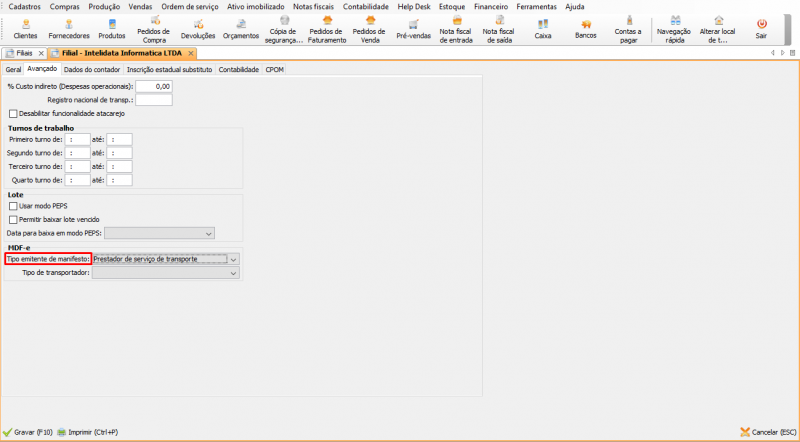
7- Para emitir a MDF-e, no Retaguarda, em: Notas fiscais → MDF-e – saída → [Incluir (F2)], faça as seguintes configurações:
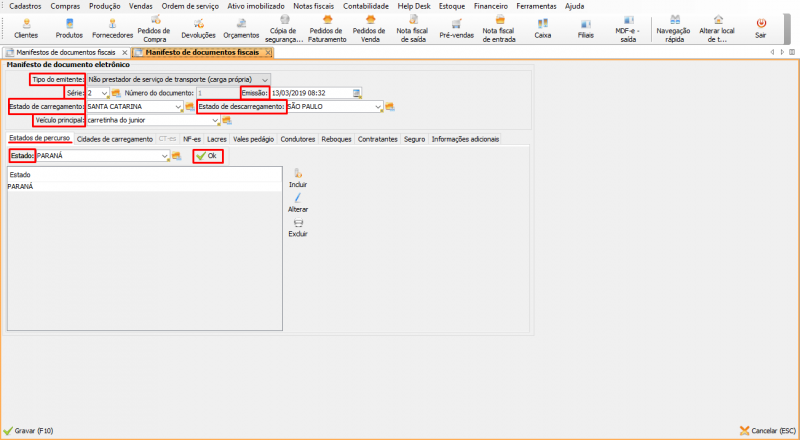
- Tipo do emitente: o tipo de emitente selecionado, segue o mesmo princípio do cadastro de filial (passo 5)
- Série: selecione a série de manifesto do documento;
- Emissão: informe a data de emissão;
- Estado de carregamento: informe o estado de origem;
- Estado de descarregamento: informe o estado de destino;
- Veículo principal: selecione o veículo principal;
- Estado (Aba Estados de percurso): informe os estados que serão percorridos (não necessário informar os estados de origem e destino).
8- No Retaguarda, em: Notas fiscais → MDF-e – saída → [Incluir (F2)] → Aba Cidades de carregamento. Informe as cidades em que os carregamentos serão feitos:
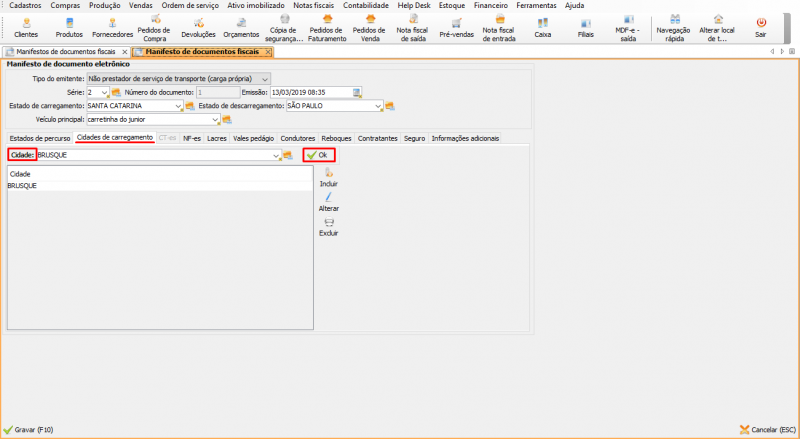
9- No Retaguarda, em: Notas fiscais → MDF-e – saída → [Incluir (F2)] → Aba CT-es/NF-es, informe a NF-e/CT-e e a cidade de descarga:
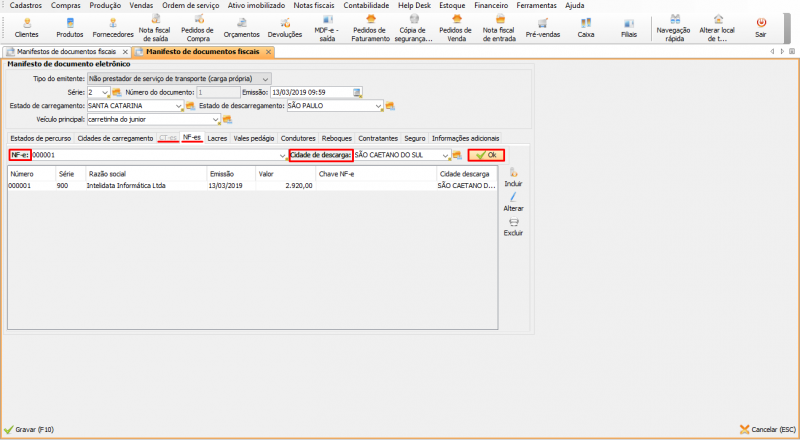
10- No Retaguarda, em: Notas fiscais → MDF-e – saída → [Incluir (F2)] → Aba Condutores, selecione o condutor:
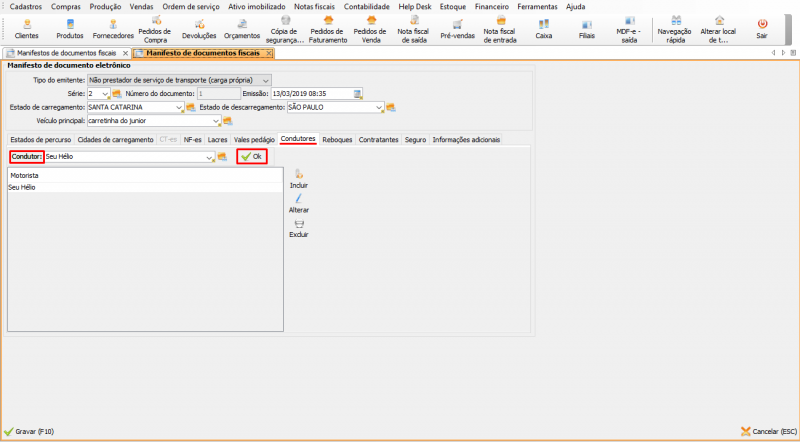
11- No Retaguarda, em: Notas fiscais → MDF-e – saída → [Incluir (F2)] → Aba Informações adicionais, é necessário que as informações de peso, medida e valor sejam configuradas. Por fim, clique em Gravar (F10):
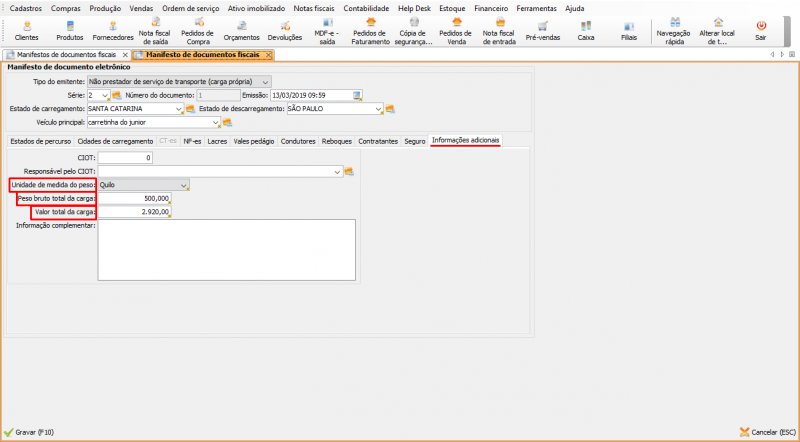
12- No Retaguarda, em: Notas fiscais → MDF-e – saída, com a nota selecionada, clique em [Transmitir MDF-e (F9)]:
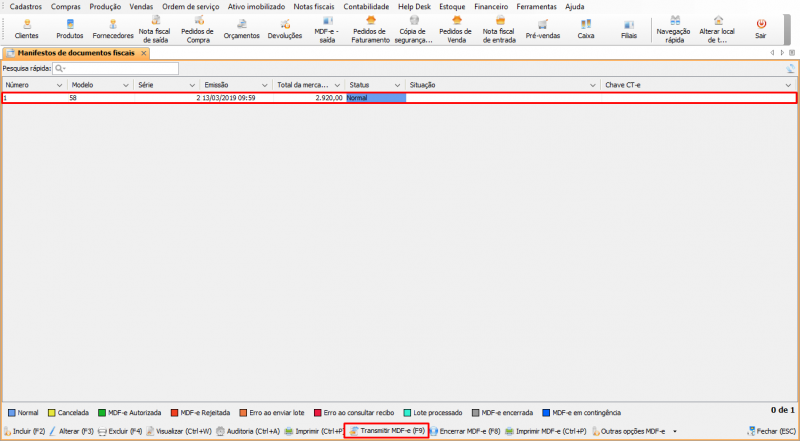
Conteúdo Relacionado
Os artigos listados abaixo estão relacionados ao que você acabou de ler:
• Cadastro de Clientes e Entidades
• CT-e
• Obtendo suporte técnico e ajuda
• Antes de Falar com o Suporte Técnico

